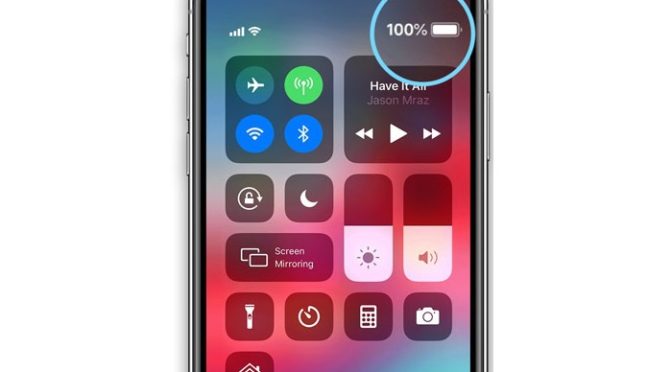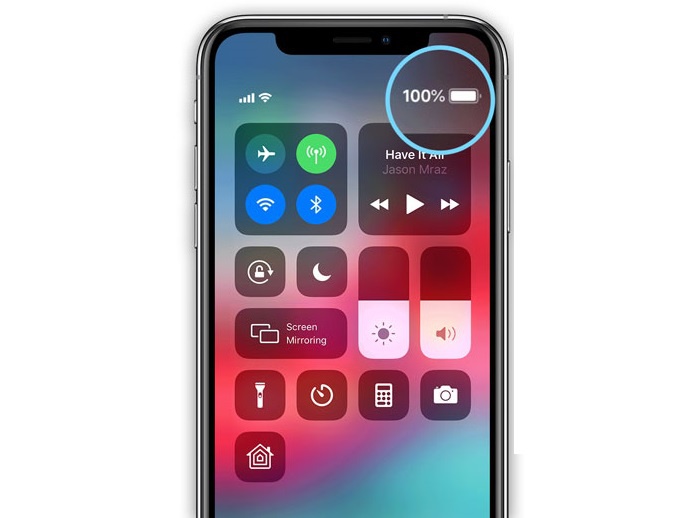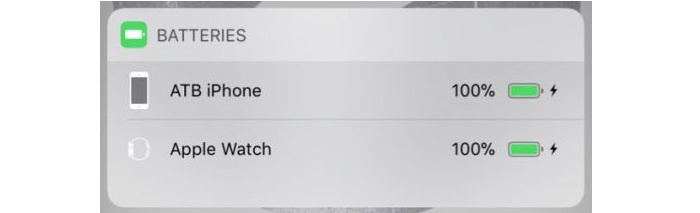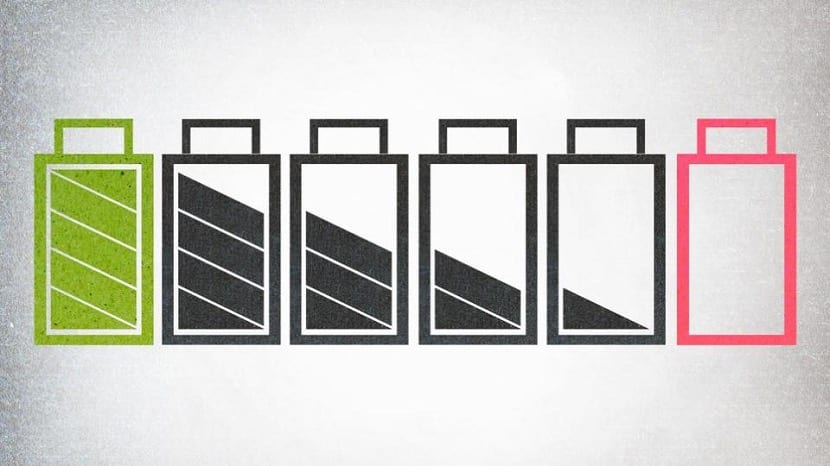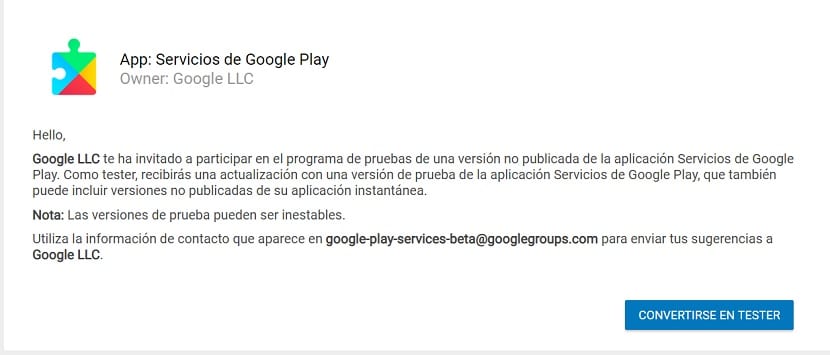EMUI 10 ya es oficial, tras meses de rumores. Es la nueva versión de la capa de personalización de Huawei, que está basada en Android Q. Como es habitual en este tipo de casos, la marca china nos deja con una serie de novedades en esta nueva versión de su capa de personalización, para permitir un uso mucho mejor de los teléfonos por parte de los usuarios.
Ha sido en su conferencia de desarrolladores en China donde Huawei ha presentado las novedades de EMUI 10. Algunas de ellas se habían ido filtrando con el paso de los meses, de modo que nos podíamos hacer una idea de lo que esperar en esta ocasión. Estos son los cambios que llegan en este caso.
Nueva interfaz en EMUI 10
EMUI 10 nos va a dejar con una nueva interfaz. La propia empresa lo ha confirmado, aunque hasta el momento apenas hemos podido ver algo sobre ella. Se ha mencionado que en este caso se va a postar por una interfaz con navegación en la parte inferior de la ventana. Además, nos esperan también con fuentes más grandes, líneas más simples y también nuevas animaciones. Según parece, estas nuevas animaciones serán más dinámicas y suaves.

Modo oscuro
Otra de las grandes novedades que llegarán es la introducción del modo oscuro en EMUI 10. La marca china anuncia que se introduce esta función de manera nativa, de manera que el sistema y las aplicaciones del sistema van a obtener este tono oscuro. Además, también aplicaciones de terceros obtienen este modo oscuro cuando se use en el teléfono. Será posible porque se van a oscurecer de manera inteligente.
El que todo el texto que se muestra en la pantalla sea legible es una de las grandes preocupaciones de Huawei en este caso. Por eso, la empresa confirma que se la ha dedicado especial atención a esta parte. Todo para conseguir un modo oscuro donde la interfaz se mantiene legible y fácil de usar en todo momento.
Modo coche
Android Auto obtiene ahora una versión propia con EMUI 10.En este caso, Huawei presenta HiCar, que permitirá conectar el teléfono con el coche en todo momento. Cuando hacemos esto, se proporcionará a los usuarios acceso a una serie de funciones. Entre ellas nos encontramos con ajustar la música que se está escuchando, la navegación del coche en tiempo real o poder encender el aire acondicionado antes de subirte, entre otras funciones. Por lo que puede ser una opción de interés.

Conectividad con otros dispositivos
Otro aspecto de importancia en este caso es la conectividad o interconectividad con otros dispositivos. EMUI 10 se presenta de esta manera como una forma de facilitar la creación de un ecosistema de Huawei. La empresa va a hacer que sea más fácil conectar el teléfono con dispositivos como drones o el altavoz inteligente de la marca (aún sin fecha de lanzamiento en España). También en el caso de la conectividad con el ordenador hay mejoras.
Es de hecho el campo donde nos dejan con más cambios. Ya que por ejemplo se ha presentado la llamada proyección inalámbrica a un ordenador. Se trata de una función con la que poder arrastrar archivos hasta la pantalla virtual del teléfono. Esto es algo que permitirá que podamos copiar archivos entre los dos dispositivos, en ambas direcciones, en todo momento.
Pantalla de bloqueo
La inteligencia artificial sigue ganando presencia en EMUI 10. También llega a la pantalla de bloqueo en esta ocasión, con un cambio que sin duda suena interesante. Se analizará el contenido de las fotos que hay en la pantalla de bloqueo del teléfono. Al hacer esto, se va a situar el texto en una zona en la que no se vaya a tapar contenido de esta forma. Se aprovechará de esta manera mejor la pantalla. Por tanto, en función de la foto que haya, se cambiará la ubicación de dicho texto.
Always on Display
Huawei actualiza el modo Always on Display con EMUI 10. Los teléfonos de la marca china obtienen ahora nuevas imágenes, de lo más coloridas, con las que adornar el teléfono cuando no se esté haciendo uso del mismo. Se han introducido además nuevos diseños de relojes, además de nuevas decoraciones en este sentido. Se podrán elegir en todo momento las que se quieren usar en el dispositivo.

Teléfonos compatibles con EMUI 10
Además de anunciar sus novedades, Huawei también ha confirmado que se va a lanzar de la beta de EMUI 10 el 8 de septiembre. Se han revelado además los primeros teléfonos que serán compatibles con la misma. Por ahora es un listado reducido, aunque se espera que se vaya a ir ampliando con el paso de las semanas. Pero por ahora tenemos un listado de teléfonos que tendrán acceso a la misma en septiembre de este año.
Los teléfonos que tendrán acceso a la beta de EMUI 10 son: Huawei Mate 20, Huawei Mate 20 Pro, Huawei Mate 20 Porsche Design, Huawei Mate 20 X, Huawei P30, Huawei P30 Pro, Huawei P30 Lite, Honor V20 y Honor Magic 2. De momento son los únicos que el fabricante chino ha confirmado, seguramente dentro de poco tengamos nuevos nombres, así que esperamos noticias.